
Há como ver a Área de Transferência do PC para controlar todo o histórico de ações como “Copiar”, “Colar” e “Recortar”. Você também pode sincronizar esses itens com a nuvem e acessá-los em outros aparelhos conectados com a sua conta da Microsoft.
- Como fazer uma instalação limpa do Windows 11
- 10 dicas e truques para usar o Windows 11 melhor
Como ver a área de transferência do Windows
Veja a seguir como visualizar a Área de Transferência no Windows 10 ou 11 e o que você pode fazer nesse menu:
- Na tela inicial, pressione Windows + V no teclado;
- Clique no botão “Ativar”.
- Tecle Windows + V toda vez que você quiser ver o que copiou anteriormente.
Será possível ver uma lista de itens que estão na Área de Transferência, incluindo textos, links e fotos. É só clicar em algum registro para copiar novamente.
–
Podcast Canaltech: de segunda a sexta-feira, você escuta as principais manchetes e comentários sobre os acontecimentos tecnológicos no Brasil e no mundo. Links aqui: https://canaltech.com.br/podcast/
–
Além disso, você pode localizar um item de interesse, clicar no ícone de três pontos e realizar as ações:
- Excluir;
- Fixar;
- Limpar tudo.
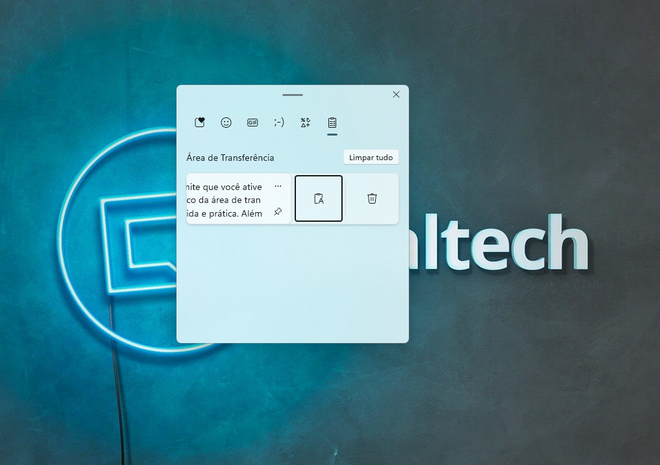
A Área de Transferência tem espaço para 25 itens e, ao desligar o PC, ela passa por uma limpeza — a não ser que você fixe alguma coisa por lá. Quando a Área estiver cheia, os itens mais velhos são removidos pelo próprio sistema.
Como fixar itens na Área de Transferência
Se você costuma usar as mesmas frases e informações em seus conteúdos, saiba que há como fixar itens na Área de Transferência do PC.
Esse recurso poupa a “trabalheira” de escrever o mesmo texto o tempo todo, pois ele permite apenas clicar sobre o item fixado para inseri-lo automaticamente no campo de digitação que estiver aberto na tela.
Confira como destacar seus textos:
- Selecione e copie a frase que você deseja fixar;
- Pressione Windows + V;
- Clique no ícone de tachinha ao lado do conteúdo desejado.
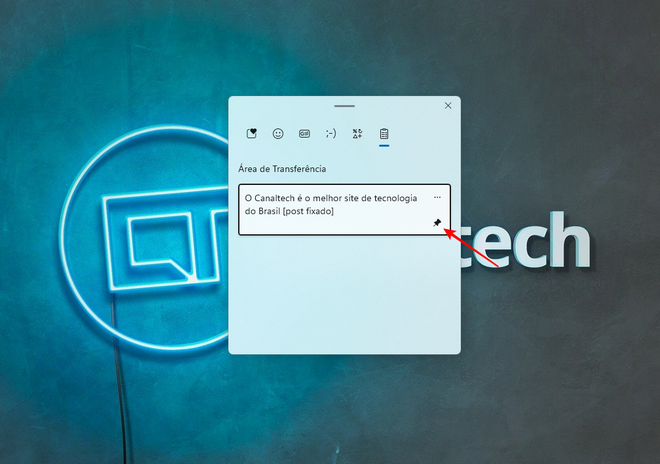
O item fixado fica com o ícone de tachinha preenchido e destacado no topo da Área de Transferência.
Como ativar a sincronização da Área de Transferência
Para visualizar os itens que você copiou em outros aparelhos com a sua conta da Microsoft, é necessário ativar a sincronização da Área de Transferência no Windows.
Dessa forma, é possível usar textos, links, fotos e outras coisas que estão registradas no seu PC em outro dispositivo conectado.
Faça o seguinte:
- Na tela inicial, acesse o menu Iniciar;
- Clique em “Configurações”;
- Selecione “Sistema” na lateral esquerda;
- Clique na aba “Área de Transferência”;
- Habilite “Histórico da área de transferência”.
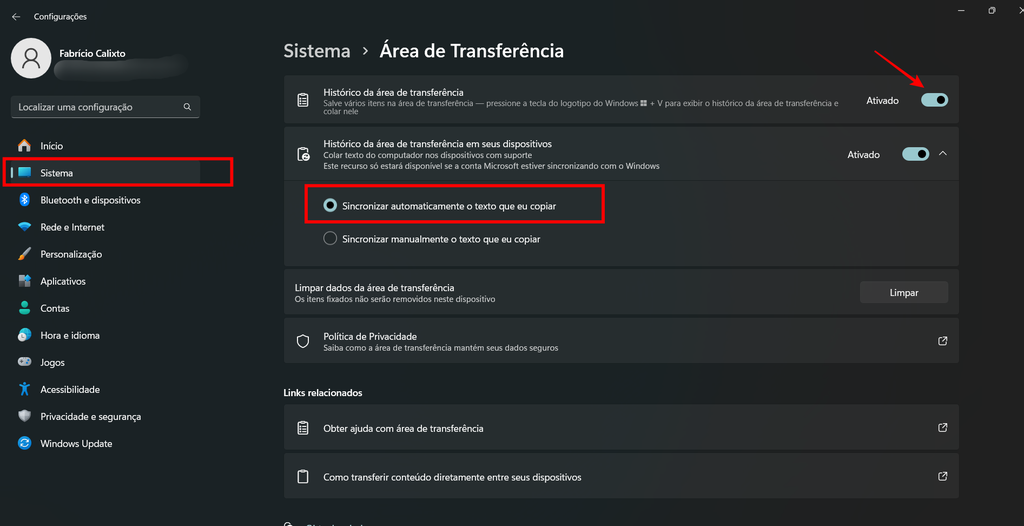
Ao habilitar o histórico da Área de Transferência no Windows, a opção de sincronização com outros dispositivos é ativada automaticamente.
Depois disso é só seguir as instruções para realizar a verificação em duas etapas com o aparelho que você deseja sincronizar e estará tudo pronto.
Aproveite e aprenda também como configurar o acesso remoto do Windows e espelhar um celular no PC.
Leia a matéria no Canaltech.
Trending no Canaltech:
- Brasileiro pode ter descoberto planeta escondido no Sistema Solar
- Estrutura misteriosa em forma de onda está se movendo por nossa galáxia
- Círculo de fogo deve se formar no Oceano Atlântico
- Bug permite postar foto gigante no Instagram; saiba como fazer
- Artigo científico com imagens esdrúxulas de IA é retirado do ar
- Especialista explica por que não revelar dados pessoais a uma IA






